Hello,大家好,之前跟大家分享了使用excel中的power query功能制作一个文件管理器,但是很多分析反应自己的excel版本不够高,无法使用,今天就跟大家分享如何使用宏表函数制作文件管理器,他也是可以实现文件刷新的,这个的操作也不难,下面就让我们来看下他是如何设置的一、什么是宏表函数以及FILES函数宏表函数是早期低版本excel的产物,它是vba的前身,现在已经被vba完全取代了,但是我们仍然可以使用它,只不过需要通过定义名称来使用我们只做文件管理器需要用到FILES这个宏表函数FILES函数:返回指定目录下的文件名第一参数:path,文件路径他仅仅只有这一个参数,在函数的参数中我们可以使用通配符,excel中的通配符有两个?:问号代表任意单个字符:星号代表任意多个字符二、定义名称想要使用宏表函数我们就必须要定义名称,所以第一步就需要定义名称,首先我们先复制文件路径,然后我们点击定义名称,将名称设置为:ww(这个可以自行设置),然后在引用位置中输入函数:=FILES("F:\文件\.")&T(RAND())点击确定简单的跟大家介绍下这个函数,在这里我们定义的函数分为两个部分第一部分:FILES("F:\文件\."),这个宏表函数的作用是获取文件的路径,在这里后面的星点星,是通配符,前面的一个星代表文件名称,后面的星代表文件的扩展名第二部分:T(RAND()),这个函数的作用是使宏表函数能够自动的刷新数据,因为宏表函数本质上也是vba,vba是无法刷新数据的,我们使用重新再运行一次二、制作文件管理器紧接着我们在文件路径中输入函数; =IFERROR("F:\文件\"&INDEX(ww,ROW(A1)),"")来获取文件路径在文件名中输入函数:=IFERROR(INDEX(ww,ROW(A1)),""),来获取文件名在超链接中输入函数:=HYPERLINK(A2,B2),来制作一个自动跳转的超链接简单的跟大家介绍下函数,获取文件路径的函数他可以分为三个部分第一部分就是文件夹路径:"F:\文件\",在这里我们使用链接符号将它与文件名字链接在一起第二部分获取文件名称:INDEX(ww,ROW(A1)),在这里我们使用index函数获取文件名称,将第一参数设置为刚才定义的名称,将第二参数设置为ROW(A1),这样的话当我们向下拖动函数的时候就会获得一个123456…的序列,来保证我们提取到每个工作表明恒第三部分:使用IFERROR函数来屏蔽错误值,因为在这里我们使用的是函数来获取的文件名称,所以我们需要向下多拉一些公式,才能保证添加文件后能自动获取文件,比如,文件有10个,尽量拉20个公式,让公式的数量大于文件个数即可三、注意事项因为是使用宏表函数来获取的文件路径,所以我们需要将文件的格式另存为xlsm格式,也就是可以保存vba代码的格式当我们香文件夹中添加新的文件的时候,需要双击文件路径已经文件名这两列来刷新数据以上就是我们使用宏表函数来制作文件管理器的方法,使用这种方法无视excel版本,全部都可以使用怎么样?你学会了吗?我是excel从零到一,关注我持续分享更多excel技巧
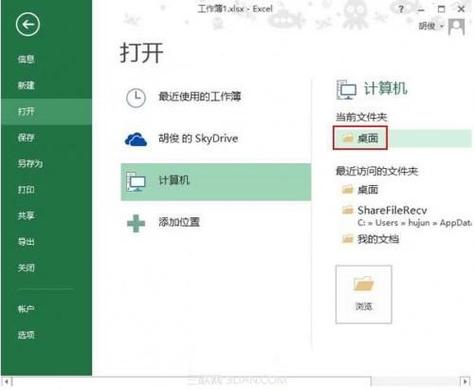
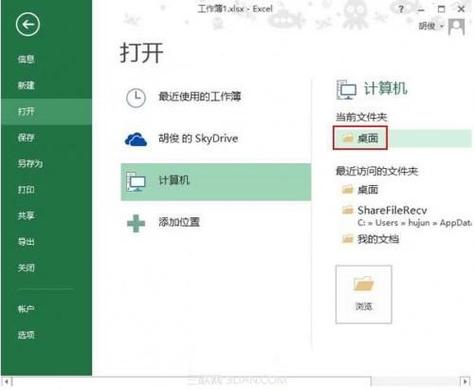
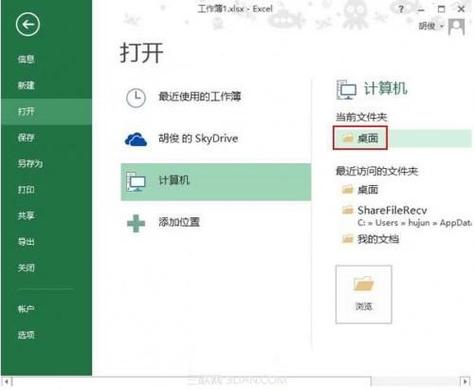
0 评论